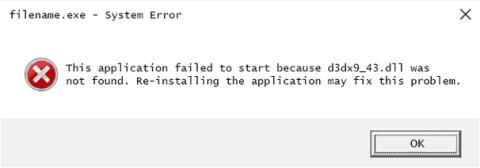Грешка D3dx9_43.dll възниква, когато Microsoft DirectX има проблеми. Файлът d3dx9_43.dll е един от многото файлове, съдържащи се в софтуера DirectX. Тъй като базираните на Windows игри и програмите за усъвършенствана графика използват DirectX, грешката d3dx9_43 DLL се появява само при използване на тези програми.
На компютрите има много грешки d3dx9_43.dll, по-долу са някои често срещани съобщения за грешка d3dx9_43.dll:
- D3dx9_43.DLL не е намерен (D3dx9_43.DLL не е намерен)
- Файлът d3dx9_43.dll липсва (Файлът D3dx9_43.DLL липсва)
- Файлът d3dx9_43.dll не е намерен (Файлът D3dx9_43.DLL не е намерен)
- D3dx9_43.dll не е намерен. Преинсталирането може да помогне за коригирането на това (D3dx9_43.DLL не е намерен, преинсталирането на програмата може да коригира тази грешка)

Съобщението за грешка d3dx9_43.dll може да се появи, когато дадена програма използва Microsoft DirectX, но обикновено това е грешка, свързана с видео игра.
Забележка: съобщението за грешка d3dx9_43.dll предоставя важна информация за отстраняване на неизправности, потребителите не трябва да пренебрегват тази информация.
Операционните системи на Microsoft след Windows 98 може да бъдат засегнати от d3dx9_43.dll и други проблеми с DirectX като Windows 10 , Windows 8 , Windows 7 , Windows Vista , Windows XP и Windows 2000.
Как да коригирате грешка D3dx9_43.dll
Забележка: Не изтегляйте файла d3dx9_43.dll от който и да е уебсайт за изтегляне на DLL. Има няколко причини, поради които не трябва да изтегляте DLL файлове от тези уебсайтове . Ако сте изтеглили файла d3dx9_43.dll от страницата за изтегляне на DLL, изтрийте го и продължете със стъпките по-долу. Стартирайте Windows в безопасен режим , за да изпълните следните стъпки, ако не можете да получите нормален достъп до Windows поради грешка d3dx9_43.dll.
1. Рестартирайте компютъра, грешката d3dx9_43.dll може да бъде коригирана само с проста операция като рестартиране на компютъра.
2. Инсталирайте най-новата версия на Microsoft DirectX. Надграждането до най-новата версия на DirectX ще коригира грешката, че файлът d3dx9_43.dll не е намерен.
Забележка: Microsoft често пуска актуализации за DirectX, без да включва номер или буква на версията, така че не забравяйте да инсталирате най-новата версия, дори ако вашата версия е същата като актуализацията. Програмата за инсталиране на DirectX работи с всички версии на Windows като Windows 10, 8, 7, Vista, XP. Той ще замени всички липсващи DirectX 11, DirectX 10 или DirectX 9 файлове. Можете да се обърнете към статията Как да изтеглите и инсталирате DirectX, за да изтеглите и инсталирате DirectX.
3. Ако горният метод все още не поправи грешката d3dx9_43.dll, прегледайте програмата за инсталиране на DirectX, играта или DVD или CD приложението. Обикновено, ако игра или програма използва DirectX, разработчиците на софтуер ще оставят копие на DirectX на инсталационния диск и това копие може да е по-подходящо за програмата от последната версия.
4. Деинсталирайте играта, програмата или софтуера и след това ги инсталирайте отново. Възможно е да има проблем с файловете в програмите, които работят с d3dx9_43.dll, и повторното инсталиране на програмите може да разреши проблема.
5. Възстановете файла d3dx9_43.dll от най-новия софтуерен пакет DirectX. Ако горните стъпки за отстраняване на неизправности все още не разрешават грешката d3dx9_43.dll, опитайте да извлечете d3dx9_43.dll от пакета за изтегляне на DirectX.
6. Актуализирайте драйвера на видеокартата. Въпреки че това не е обичайно решение за коригиране на DLL грешки, в някои случаи актуализирането на драйвера на видеокартата може да коригира този проблем с DirectX.
7. Извършете SFC и DISM сканиране . Повредени или заразени с вируси системни файлове могат да задействат съобщението за грешка при липсваща d3dx9_43.dll. Следователно трябва да стартирате SFC сканиране, за да коригирате повредени или повредени системни файлове.
8. Регистрирайте d3dx9.dll с помощта на командния ред. За да коригирате липсващата грешка на d3dx9_43.dll, опитайте да пререгистрирате файла d3dx9.dll ръчно с помощта на командните редове regsvr32, трябва внимателно да следвате стъпките по-долу:
- Натиснете Windows + X , изберете Команден ред (администратор).

Отворете командния ред с администраторски права
- Сега въведете командата по-долу, след което натиснете клавиша Enter.
regsvr32 /u d3dx9.dll
- Отново въведете дадената команда, след което натиснете клавиша Enter , за да регистрирате отново файла.
regsvr32 /u d3dx9.dll
- Накрая рестартирайте компютъра.
Сега липсващата грешка d3dx9.dll ще бъде разрешена, след което опитайте да стартирате проблемните приложения, за да проверите дали грешката е коригирана или не.
9. Сканирайте системата си с надеждна антивирусна програма . Понякога, ако системата ви е заразена с вирус или злонамерен софтуер, това също може да причини различни проблеми и грешки. Грешката d3dx9_43.dll липсва може да се появи поради вирусна инфекция.
И така, тук статията предлага да се извърши пълно сканиране на системата. Уверете се, че стартирате добра антивирусна програма и сканирайте цялата система.
10. Инсталирайте най-новите актуализации. Може да получите грешки d3dx9_43.dll не е намерен или липсващ файл, ако приложението, което се опитвате да стартирате, е остаряло. Също така се уверете, че операционната система Windows, която използвате, е актуална .
Виж повече: